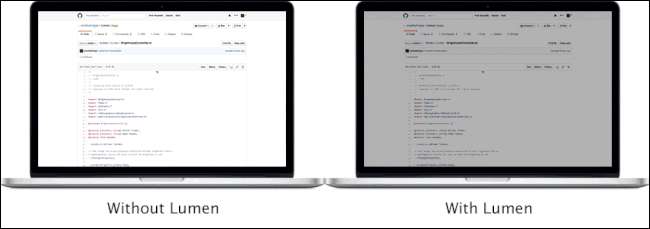
터미널이나 어두운 프로그램에서 많은 작업을하는 경우 밝기를 높여 사물을 더 명확하게 볼 수 있습니다. 문제 : 대부분 흰색 창으로 전환하면 화면이 눈부시게 밝습니다.
루멘 이 문제를 해결하는 무료 Mac 응용 프로그램입니다. 어둡거나 밝은 창에 대해 선호하는 밝기 수준을 학습 한 다음 전환 할 때 밝기 수준을 자동으로 조정합니다. 디스플레이의 이퀄라이저와 같습니다.
Lumen은 비교적 새롭기 때문에 설정하기가 조금 까다 롭습니다. 여기에 간단한 가이드가 있습니다.
1 단계 : Mac에 Lumen 설치
관련 : OS X 용 Homebrew로 패키지를 설치하는 방법
Lumen을 설치하는 가장 쉬운 방법은 Homebrew를 사용하는 것입니다. Homebrew 및 Homebrew Cask 설치 가이드를 확인하십시오. , 아직하지 않았다면. 그런 다음 터미널 창 (응용 프로그램> 유틸리티> 터미널)을 열고 다음 명령을 실행하여 Lumen을 설치합니다.
양조 통 설치 루멘
이것은 권장되는 설치 방법이지만 Homebrew를 엉망으로 만들고 싶지 않은 경우 바이너리 다운로드가 있습니다 대신 사용할 수 있습니다.
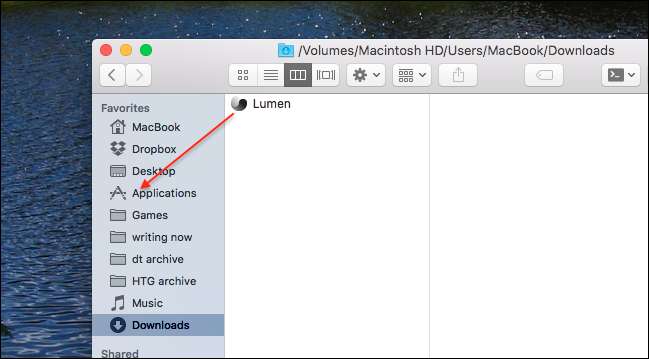
ZIP 파일을 다운로드 한 다음 앱을 애플리케이션으로 드래그하면됩니다. 아시다시피 일반적인 Mac 설치 춤.
2 단계 : 약간 설정 진행
Lumen을 설치하더라도 실제로 프로그램을 실행하기에는 더블 클릭만으로는 충분하지 않습니다. 이 글을 쓰는 시점에서 Lumen은 개발자 키로 컴파일되지 않았기 때문입니다. Mac은 기본적으로 승인 된 소프트웨어 만 허용합니다. 이므로 Lumen을 실행하려면 해결 방법을 사용해야합니다.
Lumen을 마우스 오른쪽 버튼으로 클릭 한 다음 "열기"를 클릭합니다.
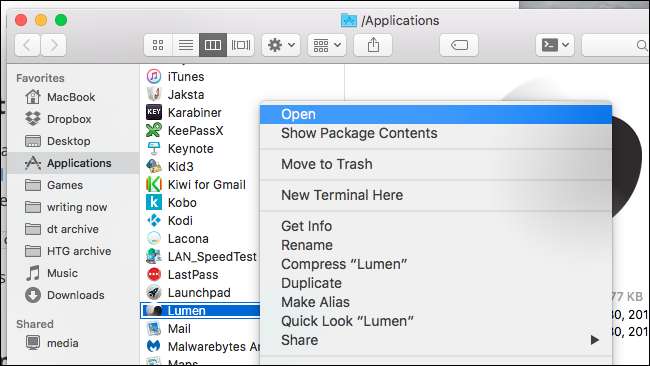
프로그램을 실행할 것인지 묻는 팝업 창이 나타납니다.
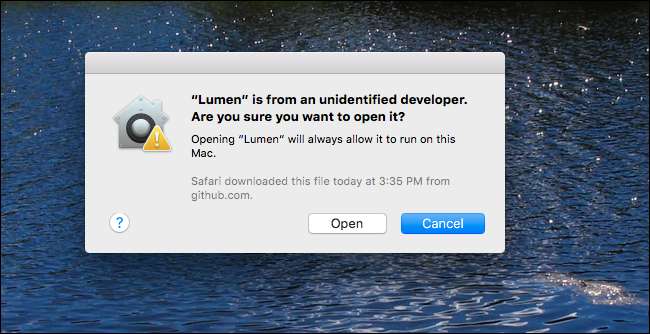
"열기"를 클릭하면 시작합니다. Lumen을 다시 열 것인지 묻는 메시지가 다시 표시되지 않습니다.
시작하기 전에 한 가지 더 : Mac에서 "자동으로 밝기 조정"설정을 비활성화해야합니다. 시스템 설정으로 이동 한 다음 "디스플레이"로 이동합니다.

"자동으로 밝기 조정"이 비활성화되어 있는지 확인합니다.
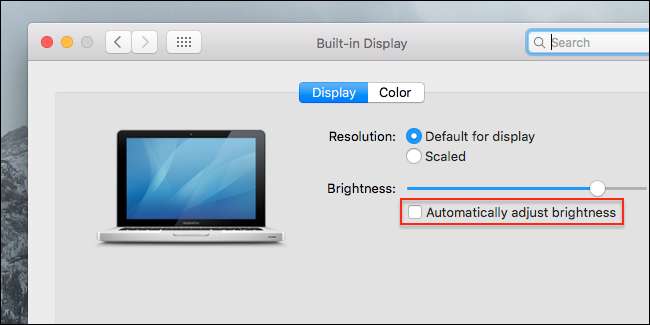
이 옵션을 선택한 상태로두면 Lumen이 작동하지 않으므로이 작업을 수행해야합니다.
3 단계 : 이상적인 밝기 수준을 학습하도록 Lumen 교육
설치가 약간 힘들지 않습니까? 미안합니다. 좋은 소식이 있습니다. 실제로 Lumen을 사용하는 것이 더 쉬울 수는 없습니다.
프로그램을 전환 할 수있는 메뉴 표시 줄 아이콘 외에는 GUI가 많지 않습니다.
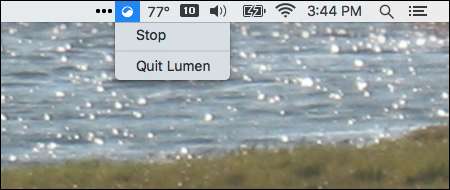
옵션이 거의 없는데 어떻게 사용합니까? 기본적으로 이미 수행하고있는 작업을 수행합니다.보기 어려운 어두운 창을 사용하는 경우 밝기를 높이고 밝은 창으로 눈이 멀면 밝기를 낮 춥니 다. Lumen은 당신을보고, 당신이 선호하는 것을 배우고, 자동으로 할 것입니다.
때때로 이것이 작동하지 않는 것처럼 보이지만 결국 Lumen은 사용자가하는 일을 파악하고 그에 따라 조정합니다. 어두운 창에서 밝은 창으로 전환 할 때 원하는대로 밝기를 조정하는 것을 두려워하지 마세요.
또한 필요에 따라이 프로그램을 사용 중지하는 것을 두려워하지 마세요. 일하기에는 좋지만 영화를 보는 데는 꽤 끔찍합니다. Lumen을 원하지 않을 때 메뉴 모음 아이콘을 사용하여 "중지"합니다.







